Windows 11やWindows 10ではスクロールバーが常時表示されておらずマウスオーバーした時のみ表示されるようになっていますが、これを常時表示させるよう変更することができます。
スクロールバーの挙動
過去のWindowsも含め、縦に長い画面などではスクロールバーが表示されています。
しかし、Windows 11やWindows 10では必要な時でも表示されておらず(実際には細い線で表示されている)、マウスポインターを重ねる(マウスオーバー)ことで表示されるようになっています。
ただ、マウスオーバーしてもスクロールバーの表示が遅かったり、不具合なのか表示されず操作に問題が生じることもあるため、常に表示したほうが使い勝手が良いかもしれません。
スクロールバーを常時表示にするやり方
Windows 11とWindows 10ではオン/オフの意味が逆になっているので注意してください。
Windows 11
- 設定の[アクセシビリティ]より【視覚効果】をクリックします。

- 視覚効果より【スクロールバーを常に表示する】をオンにします。
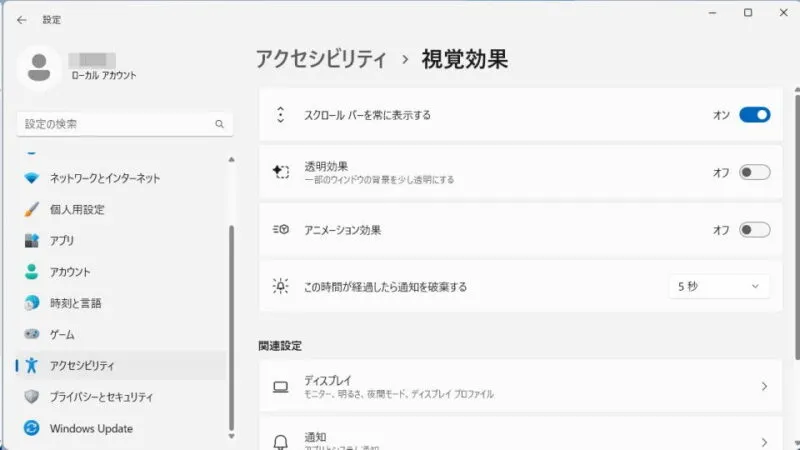
Windows 10
- 設定より【簡単操作】をクリックします。

- 簡単操作の[ディスプレイ]より【Windowsのスクロールバーを自動的に非表示にする】をオフにします。
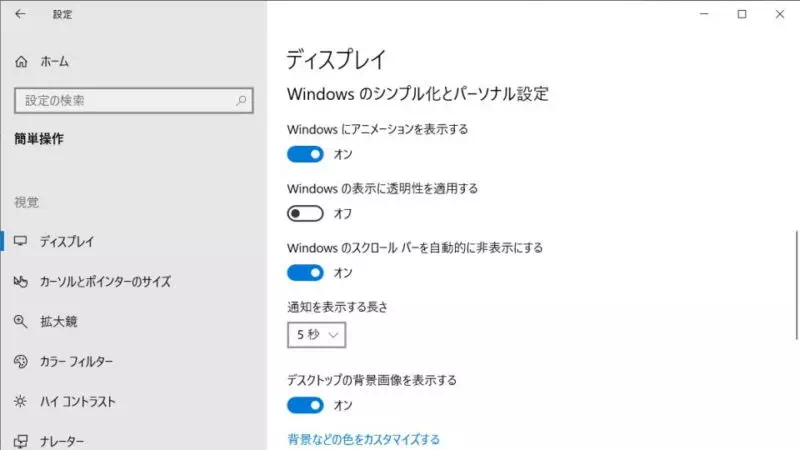
スクロールバーを常時表示にするやり方は以上です。
スクロールバーが表示されていないと「スクロールできるのか」「scrollできないのか」もわからないため、常時表示しておいた方が良いかもしれません。
